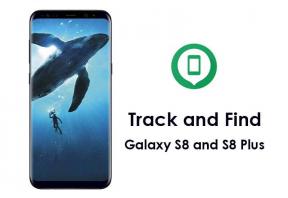फिक्स: एपेक्स लीजेंड्स कोड ट्रक त्रुटि
अनेक वस्तुओं का संग्रह / / August 04, 2021
विज्ञापनों
शीर्ष महापुरूष रिस्पांस एंटरटेनमेंट के लोकप्रिय नेक्स्ट-जीन ऑनलाइन फ्री-टू-प्ले बैटल रॉयल वीडियो गेम में से एक है। ऑनलाइन मल्टीप्लेयर वीडियो गेम के बारे में अपनी त्रुटियों और बहुत सारे बग के कारण नया कहने के लिए कुछ भी नहीं है। एपेक्स लीजेंड भी एक ही है और कई खिलाड़ी त्रुटि कोड जैसे कई मुद्दों का सामना कर रहे हैं, सर्वर से कनेक्ट नहीं हो सकते हैं, आदि। अब, खिलाड़ियों को एपेक्स लीजेंड्स कोड ट्रक त्रुटि का सामना करना पड़ रहा है | सर्वर के साथ सिंक से बाहर। यदि आप भी इसका सामना कर रहे हैं, तो इस मार्गदर्शिका को देखें।
हालांकि एपेक्स लीजेंड्स के खिलाड़ियों ने होलो-डे बैश प्राप्त करते हुए कोड ट्रक त्रुटि का अनुभव किया है पिछले साल दिसंबर में अद्यतन, यह खिलाड़ियों के लिए फिर से और फिर से प्रकट होता है जो बहुत है चिढ़। हालांकि, होलो-डे बैश अपडेट और इस कोड ट्रक त्रुटि के बीच कोई विशेष संबंध नहीं है, जब भी खिलाड़ी एपेक्स लीजेंड्स गेम लॉन्च करने की कोशिश करते हैं, तो यह त्रुटि पॉप अप होती है। अब, ऐसा लगता है कि इस त्रुटि के पीछे अभी तक कोई संभावित कारण नहीं है।
विषयसूची
-
1 फिक्स: एपेक्स लीजेंड्स कोड ट्रक त्रुटि | सर्वर के साथ सिंक से बाहर
- 1.1 1. एपेक्स लीजेंड्स सर्वर स्थिति की जाँच करें
- 1.2 2. डीएनएस कैश साफ़ करें
- 1.3 3. पावर साइकिल नेटवर्किंग डिवाइस
- 1.4 4. आसान एंटी-चीट की मरम्मत या पुनर्स्थापना
- 1.5 5. अक्षम बादल बचाता है
- 1.6 6. खेल में मूल अक्षम करें
- 1.7 7. एपेक्स लीजेंड्स को पुनर्स्थापित करें
फिक्स: एपेक्स लीजेंड्स कोड ट्रक त्रुटि | सर्वर के साथ सिंक से बाहर
इस बीच, सर्वर के त्रुटि संदेश के साथ आउट ऑफ सिंक प्रभावित एपेक्स लीजेंड खिलाड़ियों के लिए कुछ खास नहीं दर्शाता है। इसका मतलब है कि हम अभी भी यह पता लगाने में सक्षम नहीं हैं कि इस त्रुटि संदेश के पीछे वास्तविक कारण क्या है। लेकिन रिपोर्टें आ रही हैं कि कोड ट्रक त्रुटि संभवतः सर्वर कनेक्टिविटी समस्या से हो रही है और कुछ नहीं। हालाँकि, हमने नीचे कुछ संभावित तरीकों को साझा किया है जिन्हें आपको एक बार आज़माना चाहिए।

विज्ञापनों
1. एपेक्स लीजेंड्स सर्वर स्थिति की जाँच करें
अगर मामले में, एपेक्स लीजेंड्स गेम ऑनलाइन सर्वर से कनेक्ट करने में असमर्थ है या किसी तरह लॉबी से बाहर निकल रहा है, तो क्रॉस-चेक करना सुनिश्चित करें सर्वर स्थिति की जानकारी यहाँ. आपको सर्वर की स्थिति का पता लगाना चाहिए: सभी सिस्टम हरे रंग की पट्टी के साथ चालू होते हैं। हालाँकि, यदि कोई सर्वर समस्या है, तो यह इंगित करेगा कि।
इसके अतिरिक्त, आपको अधिकारी का पालन करना चाहिए एपेक्स लेजेंड्स ट्विटर आगे के अद्यतन और खेल से संबंधित मुद्दों के लिए संभाल। हालांकि, अगर सब कुछ ठीक काम करता है, तो शायद समस्या आपके अंत में हो रही है।
2. डीएनएस कैश साफ़ करें
यह संभव है कि किसी तरह से आपके विंडोज कंप्यूटर ने विज़िट की गई वेबसाइटों की बहुत पुरानी जानकारी एकत्र की हो जो आपको कई तरह से परेशान कर सकती है। नेटवर्क कनेक्टिविटी को ताज़ा करने और गोपनीयता में सुधार करने के लिए अपने कंप्यूटर से DNS सर्वर कैश को फ्लश करना हमेशा बेहतर होता है।
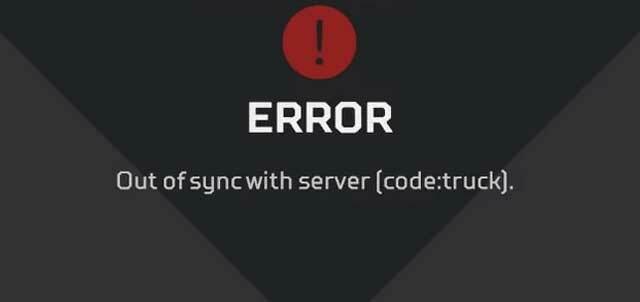
- पर क्लिक करें शुरुआत की सूची > टाइप करें अध्यक्ष एवं प्रबंध निदेशक और आप कमांड प्रॉम्प्ट देखेंगे।
- अब, दाएँ क्लिक करें पर सही कमाण्ड > का चयन करें व्यवस्थापक के रूप में चलाओ.
- UAC द्वारा संकेत दिए जाने पर, पर क्लिक करें हाँ अनुमति देना।
- कमांड प्रॉम्प्ट विंडो खुलने के बाद, निम्न कमांड टाइप करें और हिट करें दर्ज इसे निष्पादित करने के लिए:
ipconfig / flushdns
- एक बार हो जाने के बाद, कमांड प्रॉम्प्ट विंडो को बंद करें और बदलावों को लागू करने के लिए अपने कंप्यूटर को पुनरारंभ करना सुनिश्चित करें।
- अंत में, आपको कोड ट्रक त्रुटि के बिना एपेक्स लीजेंड्स चलाने में सक्षम होना चाहिए सर्वर समस्या के साथ सिंक से बाहर।
3. पावर साइकिल नेटवर्किंग डिवाइस
अपने वाई-फाई राउटर को शक्ति चक्र प्रदर्शन करके, आप किसी भी तरह की नेटवर्किंग गड़बड़ या कैश मुद्दों को साफ कर सकते हैं। वैसे करने के लिए:
विज्ञापनों
- बस वाई-फाई राउटर को स्विच ऑफ करें> इसमें से पावर केबल को अनप्लग करें।
- लगभग 30 सेकंड तक प्रतीक्षा करें और पावर केबल को वापस प्लग करें।
- अब, इसे चालू करें और जांचें कि समस्या ठीक हो गई है या नहीं।
4. आसान एंटी-चीट की मरम्मत या पुनर्स्थापना
आसान एंटी-चीट सेवा स्वचालित रूप से प्रत्येक गेम के साथ स्थापित हो जाती है जो इसका समर्थन करती है। इसी तरह, यह स्वचालित रूप से अनइंस्टॉल हो जाता है जब भी आप उस गेम की स्थापना रद्द करते हैं जो आपके सिस्टम से ईज़ी एंटी-चीट का उपयोग कर रहा था। अब, यदि आप पहले से ही आसान एंटी-चीट सेवा स्थापित कर चुके हैं, लेकिन आपको लगता है कि यह ठीक से काम नहीं करता है, तो पहले इसे ठीक करना सुनिश्चित करें।
- खोलें ‘ईज़ी आंटीचेट’ शीर्ष महापुरूष स्थापना फ़ोल्डर के अंदर फ़ोल्डर।
- अब, का पता लगाएं ‘EasyAntiCheat_Setup.exe’ फ़ाइल।
- इसे व्यवस्थापक के रूप में चलाएं और चुनें 'इंस्टॉल'.
- उसके बाद चुनो 'मरम्मत' मुद्दे को ठीक करने के लिए अंत में।
हालाँकि, यदि समस्या ठीक नहीं होती है, तो आप इसे मैन्युअल रूप से अनइंस्टॉल कर सकते हैं और फिर नीचे दिए गए चरणों का पालन करके सेवा को पुनर्स्थापित कर सकते हैं:
- दबाएँ विंडोज + आई खोलने के लिए चाबी विंडोज सेटिंग्स > पर क्लिक करें ऐप्स.
- नीचे स्क्रॉल करें और खोजें आसान विरोधी धोखा कार्यक्रम> उस पर क्लिक करें और चुनें स्थापना रद्द करें.
- इसे पूरी तरह से हटाने के लिए ऑन-स्क्रीन संकेतों का पालन करें।
- एक बार हो जाने के बाद, नेविगेट करें ‘ईज़ी आंटीचेट’ खेल की स्थापना फ़ोल्डर के अंदर फ़ोल्डर।
- खोजें ‘EasyAntiCheat_Setup.exe’ फ़ाइल> इसे व्यवस्थापक के रूप में लॉन्च करें और चुनें 'इंस्टॉल'.
यह एपेक्स लेजेंड्स कोड ट्रक त्रुटि को ठीक करना चाहिए | पूरी तरह से सर्वर समस्या के साथ सिंक से बाहर।
5. अक्षम बादल बचाता है
यहां तक कि गेम लॉन्चर ऐप के क्लाउड सेव भी गेम लॉन्चिंग और गेमप्ले के साथ कई मुद्दों का कारण बन सकते हैं। ओरिजिनल क्लाउड सेव को बंद करना सुनिश्चित करें (मूल क्लाउड संग्रहण) से विकल्प मूल लांचर> समायोजन > आम.
विज्ञापनों
इसके अतिरिक्त, आप कर सकते हैं अचिह्नित Games सभी समर्थित खेलों के लिए क्लाउड स्टोरेज सक्षम करें ’ से विकल्प अनुप्रयोग सेटिंग पुराने क्लाउड को हटाने के लिए मेनू भी सहेजता है।
6. खेल में मूल अक्षम करें
कभी-कभी ओरिजिन-गेम विकल्प को अक्षम करने से भी गेमप्ले के साथ कई मुद्दों को ठीक किया जा सकता है। ऐसा करने के लिए:
- के पास जाओ C: \ Program Files (x86) \ Origin > पर राइट-क्लिक करें उत्पत्ति। Exe फ़ाइल।
- के लिए जाओ गुण > पर जाएं अनुकूलता टैब> के बगल में स्थित बॉक्स को चेक करें व्यवस्थापक के रूप में चलाओ.
- पर क्लिक करें लागू और फिर ठीक है परिवर्तनों को बचाने के लिए।
- अब, अपने पीसी / लैपटॉप पर ओरिजिनल क्लाइंट खोलें।
- के लिए जाओ अनुप्रयोग सेटिंग > से खेल में उत्पत्ति विकल्प, आपको चाहिए Able खेल में मूल को अक्षम करें ’.
- अंत में, आप ओरिजनल क्लाइंट को रिलॉन्च करने की कोशिश कर सकते हैं और एपेक्स लीजेंड्स कोड ट्रक एरर के लिए जांच कर सकते हैं सर्वर के समन्वयन से पुन: समाप्त करना चाहे वह तय हो या न हो।
7. एपेक्स लीजेंड्स को पुनर्स्थापित करें
ठीक है, यदि कोई भी विधि आपके लिए काम नहीं करती है, तो सभी प्रकार के दूषित या लापता गेम फ़ाइलों या अस्थायी कैश समस्याओं को हटाने के लिए अपने विंडोज कंप्यूटर पर एपेक्स लीजेंड्स वीडियो गेम को पुनः स्थापित करने का प्रयास करें।
- दबाएँ विंडोज + आई खोलने के लिए चाबी विंडोज सेटिंग्स > पर क्लिक करें ऐप्स.
- नीचे स्क्रॉल करें और खोजें शीर्ष महापुरूष गेम> इस पर क्लिक करें और चुनें स्थापना रद्द करें.
- इसे पूरी तरह से हटाने के लिए ऑन-स्क्रीन संकेतों का पालन करें।
- अब, ओरिजिनल क्लाइंट को फिर से खोलें और एपेक्स लीजेंड्स को खोजें।
- गेम को फिर से अपने कंप्यूटर पर डाउनलोड और इंस्टॉल करें।
- का आनंद लें!
इसके अतिरिक्त, प्रभावित खिलाड़ियों को अपने इंटरनेट कनेक्शन के NAT प्रकार के साथ-साथ खेल के लिए नेटवर्किंग पोर्ट की भी जांच करनी चाहिए, अगर उनके लिए कुछ भी काम नहीं आता है।
यह बात है, दोस्तों। हम मानते हैं कि यह मार्गदर्शिका आपके लिए उपयोगी थी। अतिरिक्त प्रश्नों के लिए, आप नीचे टिप्पणी कर सकते हैं।